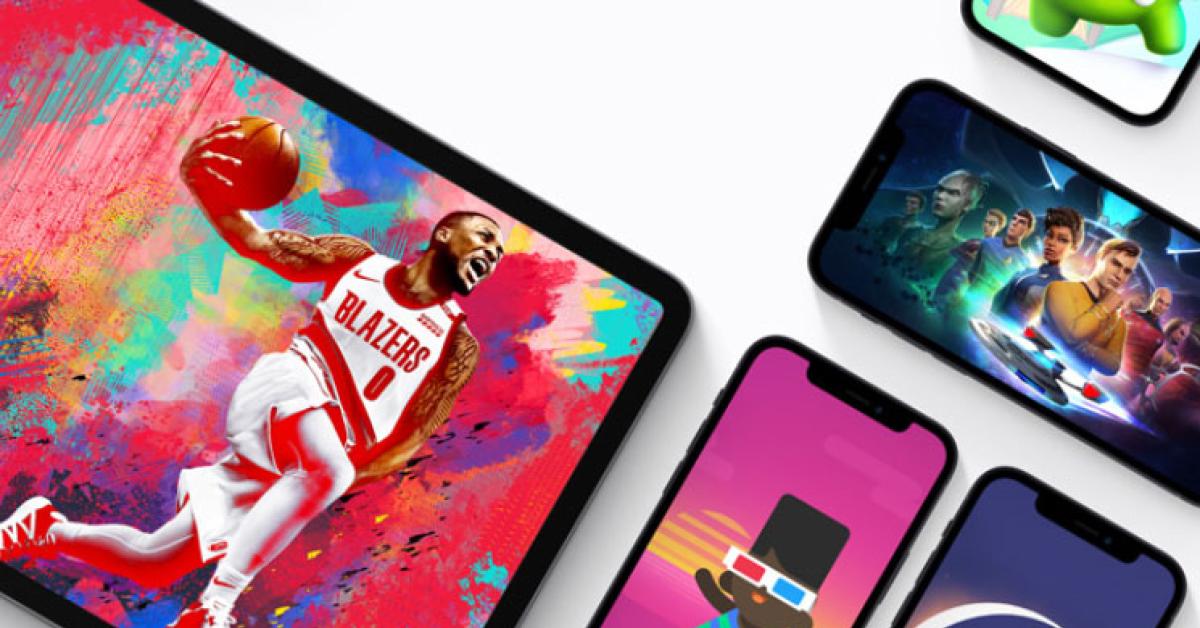JAKARTA, FIN.CO.ID - Taukah Anda jika beberapa perangkat Apple memiliki settingan rahasia, yang bisa digunakan untuk meningkatkan kualitas panggilan telepon?
Ya, seperti dilaporkan TechRadar, terdapat settingan yang dimaksud, terletak pada Control Center iOS 15 dan MacOS Monterey.
Dengan settingan ini, pengguna dapat meningkatkan kejelasan kualitas suara penelpon, baik saat melakukan panggilan suara maupun video.
Nama fitur ini adalah Voice Isolation, dan sebenarnya sempat diperkenalkan pada peluncuran iOS 15, hanya saja kurang disadari banyak orang.
Namun belakangan, oleh beberapa pihak, termasuk The Verge, fitur ini kembali di-blowup.
Untuk dapat menggunakan fitur ini, pengguna iPhone dan iPad harus secara manual mengaktifkannya, karena memang pada dasarnya adalah fitur opsional, atau sekedah tambahan.
Cara Mengaktifkan fitur Voice Isolation:
• Pastikan bahwa iPhone atau iPad Anda sudah menggunakan iOS 15. • Swipe down layar perangkat Anda dari sisi kanan atas, dan pilih menu "Mic Modes". • Setelah itu ganti setingan standard menjadi Voice Isolation. • Selamat mencoba
Fitur Trackpad Tersembunyi di iPhone dan iPad
Taukah Anda jika iPhone dan iPad yang Anda gunakan memiliki fitur tersembunyi lainnya?
Salah satu fitur tersembunyi lain ini adalah trackpad, seperti yang Anda temukan pada laptop pada umumnya.
trackpad ini disembunyikan di dalam iOS keyboard, yang tentunya dapat diakses jika Anda mengetahuinya.
Trackpad ini akan sangat berguna untuk mengedit teks, yang baru Anda sadari salah dalam pengetikannya, tanpa harus menghapus kata yang sudah banyak Anda ketik.
Mereka dengan jari yang besar, juga akan diuntungkan oleh fungsi trackpad ini, dalam meletakan kursor ketik.
Cara menggunakan Trackpad di iPhone dan iPad